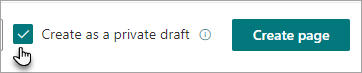Pode criar conteúdos avançados, apelativos e duráveis com páginas e notícias do SharePoint. Por vezes, poderá ter de criar uma página ou uma publicação de notícias e colaborar na mesma com outras pessoas antes de a partilhar com a organização em geral. É quando os rascunhos privados são úteis.
Nota: Esta funcionalidade está a ser implementada. Veja ID do Mapa de Objetivos 85629.
Quando cria um rascunho privado, este fica visível (incluindo na biblioteca páginas do site) apenas para si e para as pessoas com quem o partilha, bem como para o proprietário do site onde está a criar o rascunho. Não é apresentada na biblioteca de páginas do Site para mais ninguém até que a publique. Isto significa que pode colaborar no mesmo com algumas pessoas (mesmo as que não são membros do seu site) antes de o publicar na sua organização.
Por exemplo, se estiver a criar conteúdos promocionais para um produto prestes a ser lançado e ainda não estiver pronto para que as pessoas na sua organização o possam conhecer, poderá querer criar um rascunho privado. Pode colaborar no mesmo com as pessoas que já têm conhecimento do lançamento para obter feedback, edição e adições aos conteúdos.
Depois de publicar o rascunho privado, este fica visível para todas as pessoas que têm acesso ao seu site.
-
Para começar a criar a sua página ou notícia, selecione Novo na barra de comandos do seu site.
-
Na janela do modelo, selecione a caixa de verificação Criar rascunho privado .
-
A página ou notícia que é aberta terá um indicador Privado no canto superior direito.
-
Para convidar colaboradores, selecione Partilhar na barra de comando na parte superior. Pode fazê-lo em qualquer altura quando estiver a criar a sua página.
-
Na caixa Enviar ligação , introduza o nome, grupo ou endereço de e-mail das pessoas com quem pretende partilhar este rascunho privado, introduza opcionalmente uma mensagem e selecione Enviar ou Copiar ligação.
-
Inicie ou continue a adicionar conteúdo. Pode guardar o rascunho quantas vezes precisar.
-
Quando estiver pronto para todas as pessoas que têm acesso ao site, consulte a página ou a mensagem de notícias, selecione Publicar ou Publicar notícias.
Notas:
-
Tal como as páginas não privadas e as notícias, apenas uma pessoa de cada vez pode editar o rascunho.
-
Depois de uma página ou notícia ser publicada, não pode ser tornada privada.
-
Os autores de páginas podem conceder acesso de edição a rascunhos privados, mas não ao acesso só de leitura.
-
Quando um rascunho privado é partilhado, as imagens e os ficheiros utilizados na página e armazenados na pasta de recursos da página também são partilhados. A pasta de recursos da página pode ser encontrada ao navegar para Conteúdo do site > Recursos do site > SitePages. Quaisquer recursos fora do site não são partilhados.
-
Se os seus colaboradores não tiverem acesso à página ou publicação antes de a partilhar com eles, deixarão de poder ver a página quando esta for publicada, a menos que as adicione como membros ao seu site.
-
A funcionalidade de rascunho privado não está disponível quando a biblioteca Páginas do site tem aprovações ativadas e a Segurança do Item de Rascunho está definida como Apenas os utilizadores que podem aprovar itens (e o autor do item). As definições aprovações de páginas e Segurança de Itens de Rascunho podem ser encontradas na página Definições de Controlo de Versões ao aceder à biblioteca Páginas do site e, em seguida, aceder a Definições > Definições da Biblioteca > Definições de Controlo de Versões.
-
A funcionalidade de rascunho privado requer versões secundárias (rascunho) e só estará disponível se o Histórico de Versões do Documento estiver configurado para criar versões de rascunho principais e secundárias. Esta alteração pode ser efetuada ao aceder a Definições > Definições da Biblioteca > Definições de Controlo de Versões > Criar versões de rascunho principais e secundárias.
-
Se quiser traduzir o seu rascunho privado para vários idiomas, tenha em atenção que as cópias de páginas para tradução também serão privadas. Como resultado, os tradutores não poderão aceder à página a menos que os convide como colaboradores. Além disso, as notificações por e-mail não serão enviadas quando um rascunho privado é criado ou atualizado.
-